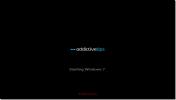Cara Menonaktifkan Mode Tidur Saat Layar Eksternal Terhubung [Windows]
Ketika Anda meninggalkan sistem Anda tanpa pengawasan terlalu lama, ia memasuki mode tidur. Ini adalah fitur standar yang telah menjadi bagian dari Windows sejak lama. Beberapa aplikasi, sebagian besar pemutar media, dapat menghindari hal ini terjadi. Misalnya, di Windows 10 jika Anda memutar film di aplikasi Moves & TV, sistem Anda tidak akan masuk ke mode tidur. Tentu saja, beberapa aplikasi mendukung ini. Jika Anda menonton sesuatu di layar eksternal, sistem mungkin memasuki mode tidur jika Anda tidak aktif terlalu lama. Inilah cara sederhana untuk menonaktifkan mode tidur saat layar eksternal terhubung.
Untuk menonaktifkan mode tidur ketika layar eksternal terhubung, Anda perlu dua rencana daya di Windows. Anda juga perlu menemukan GUID mereka, dan terakhir, Anda harus menjalankan skrip Autohotkey. Solusi ini berasal dari pengguna SuperUser miroxlav.
Buat Rencana Daya
Anda dapat membuat dua paket daya, atau hanya membuat satu dan puas dengan salah satu paket lain yang ada. Satu paket harus mengaktifkan mode tidur. Periksa paket daya yang ada dan Anda mungkin akan menemukannya.
Selanjutnya, buat rencana daya baru. Buka File Explorer dan buka Control Panel \ Hardware and Sound \ Power Options. Klik Buat paket baru di sebelah kiri.

Beri nama, dan pada menu tarik turun ‘Masukkan komputer ke mode tidur, pilih‘ Jangan pernah ’untuk keduanya‘ Pada baterai ’dan‘ Terpasang ’. Hanya itu yang perlu Anda lakukan.

Temukan Power Plan GUID
Buka jendela Command Prompt dan jalankan perintah berikut untuk menemukan GUID rencana daya Anda.
powercfg / l
Salin ke file notepad untuk digunakan dalam skrip AutoHotKey.

Nonaktifkan Mode Tidur Saat Layar Eksternal Terhubung
Buka file Notepad dan rekatkan yang berikut di dalamnya.
OnMessage (0x219, "MsgMonitor") MsgMonitor (wParam, lParam, msg) {if (wParam = 7) {Jalankan, powercfg / s 381b4222-f694-41f0-9685-ff5bb260df2e} Else {Run, powercfg / s} 381b4222-0001-2222-3333-000000000000} MsgBox memeriksa% wParam% dan% lParam% dan memutuskan untuk menjalankan program dengan% msg%}; wParam: 7 lParam: 0 monitor terhubung; wParam: 32772 lParam: 8977536 harus diputus
Dalam skrip di atas, ganti GUID di baris ini "Jalankan, powercfg / s 381b4222-f694-41f0-9685-ff5bb260df2e" dengan GUID untuk rencana daya yang menonaktifkan mode tidur.
Selanjutnya, ganti GUID di baris ini “Jalankan, powercfg / s 381b4222-0001-2222-3333-00000000000000” dengan GUID rencana daya dengan mode tidur diaktifkan. Simpan file dengan ekstensi AHK dan jalankan dengan AutoHotKey.
Anda dapat menjalankan skrip ini secara manual setiap kali Anda menghubungkan monitor eksternal, atau Anda dapat menambahkannya ke item start-up Anda sehingga selalu berjalan. Ini akan secara otomatis mengubah rencana daya ketika Anda menghubungkan / melepaskan monitor eksternal.
Pencarian
Tulisan Terbaru
Transfer File Dari Satu Server ke Server Lainnya Menggunakan FTP Rush
FTP Rush adalah klien FTP yang menyediakan fitur tangguh, seperti, ...
Admin LAN Saya Menggunakan Prompt Perintah Untuk Mengontrol Komputer Jarak Jauh
Remote Desktop cukup berguna untuk manajemen server dan workstation...
Ubah Windows 7 Boot Dan Lanjutkan Layar Dengan Windows 7 Boot Updater
Meskipun kami telah melihat selusin perubahan animasi boot Windows ...